
Jos mahdollista käytä Chromecastia ilman WiFi-yhteyttä tai Internet ja aiomme opettaa sinulle, miten se tehdään. Eli voimme toistaa mobiililaitteellemme tai tablet-laitteellemme ladattua multimediasisältöä ilman tarvetta käyttää tietoja.
Upea ratkaisu, kun lähdemme lomalle tai sukulaisen, kuten vanhempiemme tai isovanhempiemme, taloon ja otamme Chromecastin mukaan Liitä se televisioon HDMI: n kauttaja katsella elokuvaa heidän kanssaan vetämällä älypuhelinta. Anna palaa.
Kuinka käyttää Chromecastia ilman WiFi: tä tai Internetiä

Tavoitteena on voima toistaa tallentamaamme multimediasisältöä vetämättä Internetiä tai WiFi: tä; Voisimme tehdä sen, mutta ehkä isovanhempiemme talossa ei ole Internetiä tai heillä on vain WiFi, jossa on rajoitettu määrä gigatavuja. Itse asiassa se tapahtuu samassa talossa kuin vanhempani, ja siksi tämä upea ratkaisu on ihme.
Joten jos lähdet lomalle, vie Chromecast matkalaukkuun ja lataa muutama elokuva tai sarja matkapuhelimen sisäisessä muistissa. Jos menet edes hotelliin, jonka joudut maksamaan WiFi: stä, säästät muutaman megatavun, seuraamme seuraavia ohjeita.

Ensimmäinen asia, jonka aiomme tehdä, on päivitä Chromecast-laiteohjelmisto viimeiseen pelastamaan meille kaikki haitat:
- Asennamme Google Home -sovelluksen kännykällä:
- Käynnistämme sovelluksen ja kun se muodostaa yhteyden paikalliseen yhteyteen ja löytää Chromecastisi, napsauta samaa laitetta
- Jo siinä siinä etsimme takaratas oikeassa yläkulmassa painamalla sitä
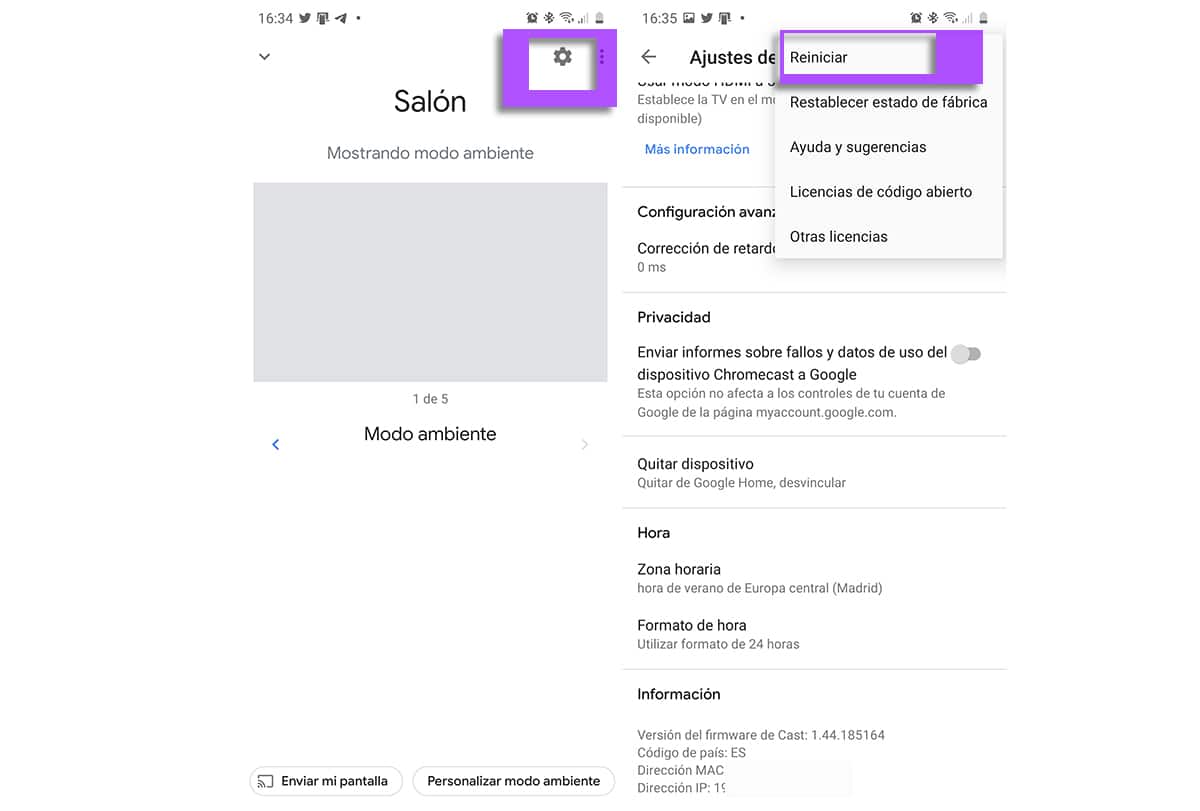
- Napsautamme sitten uudelleen kuvaketta, jossa on kolme pystysuoraa pistettä oikeassa yläkulmassa
- Ja mistä ponnahdusvalikko napsauta Käynnistä uudelleen
meidän Chromecast käynnistyy uudelleen ja tarkistaa uusimman laiteohjelmiston asentaa se, jos sinulla ei ole sitä asennettuna. Meillä on jo Chromecast valmiina ottamaan se mukaamme ja lähtemään matkalle minne tahansa menetkin.
Nyt aiomme näyttää sinulle miten Yhdistä Chromecast ilman WiFi: tä ja siten älä käytä tietoja siinä tapauksessa, että emme halua tai yksinkertaisesti siksi, että meillä ei ole sitä varten WiFi-verkkoa. Näin on:
- Meidän on kirjoitettava ylös sen WiFi-verkon nimi, johon yleensä yhdistämme täällä yritämme "huijata" Chromecastia simuloimalla, että se todella muodostaa yhteyden talomme WiFi-verkkoon tai verkkoon.
- Kirjoitamme myös salasanan, jotta se olisi kätevä.
- Nyt taika temppu on luoda langaton verkko matkapuhelimestasi johon Chromecastimme yhdistetään
- että langattoman verkon, aiomme nimetä sen samalla nimellä kuin kotiverkkomme ja jonka olemme aiemmin huomanneet

- La langattoman verkon salasana on sama joita käytämme kotona ja jotka olemme kirjoittaneet muistiin
- Yhdistämme langattoman verkon ja nyt Chromecast yhdistää maagisesti verkkoon, joka simuloi kodin verkkoa.
- Voimme nyt käyttää painiketta lähettämään sisältöä matkapuhelimellamme VLC: n kaltaisista sovelluksista
Suositus toistaa Chromecastia suosikkimultimediasi: VLC
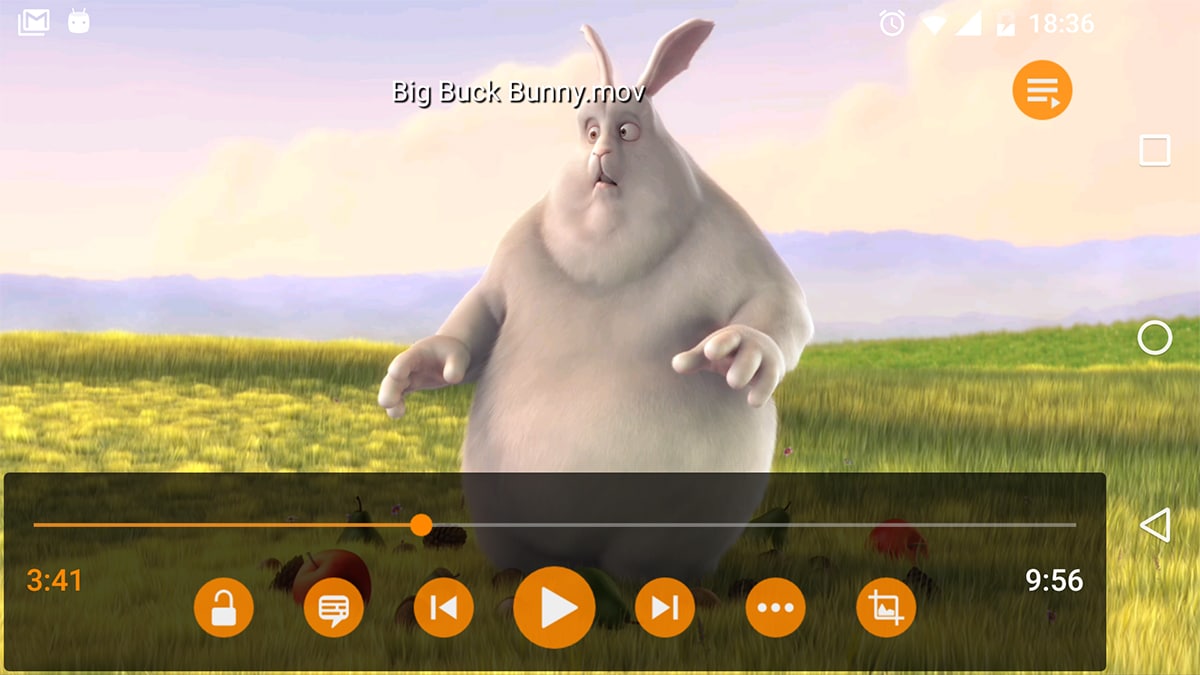
Se muuten, tämä sovellus on täydellinen sisällön lähettämiseen että meillä on matkapuhelimessamme. Se on Sveitsin armeijan veitsi, joka meillä on puhelimissamme ja jonka avulla voimme toistaa sekä ääni- että videosisältöä.
Itse asiassa yksi sen suurimmista eduista on laaja yhteensopivuus minkä tahansa formaatin toistamiseen. Ja jos meillä on tallennettuja elokuvia, sarjoja tai videoita talon pienimmän syntymäpäivästä, voimme toistaa niitä matkapuhelimellamme.

Toinen etu VLC, joka on avoimen lähdekoodin Ja siksi se on täysin ilmainen. Eli ilman mainontaa ja maksutta. Itse asiassa se on yksi parhaista sovelluksista, joita meillä on myös tietokoneellamme. Voit ladata VLC: n täältä:
Jos VLC ei toimi sinulle, muista, että sinulla on monia muita ilmaisia sovelluksia pelata paikallista mediaa Google Play Kaupasta. Teet nopean haun pelaajana ja saat muutaman. Vaikka suosittelemme aina VLC: tä sen suuren laajennuksen ja viehätyksen tavoin.
Muista käyttää verkon nimeä muodostaaksesi yhteyden Chromecastiin. Taika on tehty etkä käytä mitään tietoja voidaksesi lähettää isovanhempiesi talon tai hotellin televisiossa, jossa ei ole internetyhteyttä, mutta televisiossa on HDMI liittää Chromecast, jonka olemme taitavasti ottaneet mukaan matkalle, Parempi mahdotonta, etkö usko?
Niin sinä voit käytä Chromecastia ilman WiFi-yhteyttä tai Internet ja päästä pois siitä minne tahansa menetkin. Älä unohda, että Google-dongle, matkapuhelimeesi asennettu VLC ja jotkut elokuvat.